Funktionen und Optionen zur Synchronisation von Notizen zwischen einem Computer und einem Smartphone
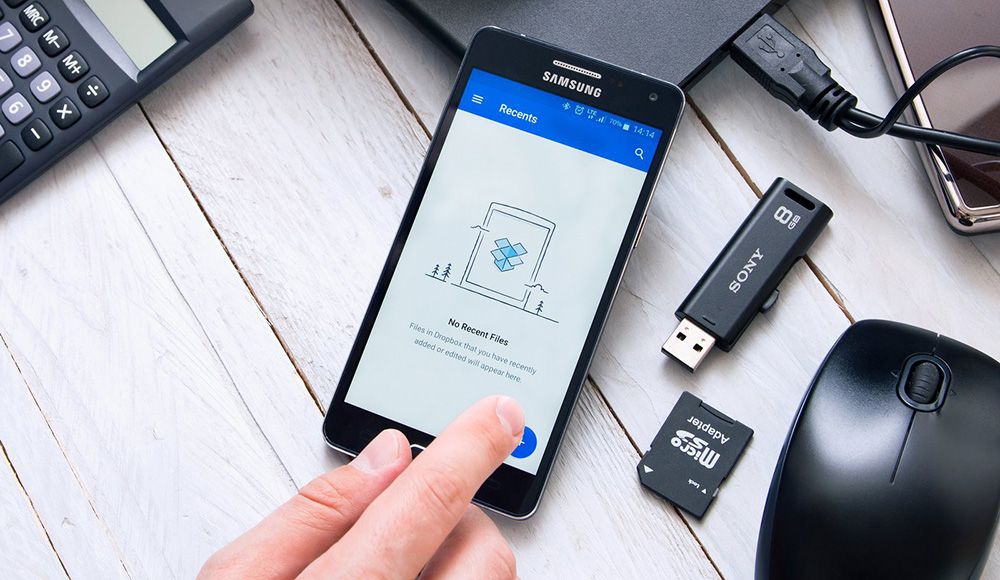
- 4778
- 602
- Robin Wollmann
Für jeden Benutzer wird der Verlust wichtiger oder personifizierter Daten immer zu einem schwierigen Schlag. Angesichts der Tatsache, dass Smartphones und Tablets derzeit alle anderen Mittel zur Behebung der Informationen in Form von Notizen, Erinnerungen, einer Liste von Angelegenheiten usw. vollständig ersetzt haben. P., Auf diese Weise gespeicherte Datenverlust kann dazu führen. Dies soll verhindern, dass es eine große Anzahl verschiedener Cloud -Dienste und andere Tools gibt, die dem Benutzer helfen auf einem anderen Gerät. In diesem Artikel werden wir über eine weniger beliebte Kategorie personenbezogener Daten sprechen als beispielsweise Audio, Video oder Fotos, Anmerkungen, die für viele immer noch eine bestimmte bedeutende Bedeutung darstellen und aktiv in der Arbeit verwendet werden. Das fragliche Thema soll die vorhandenen Möglichkeiten zum Synchronisieren von Notizen zwischen verschiedenen Geräten, einschließlich zwischen Geräten mit unterschiedlichen Betriebssystemen, erläutern und bei der Ermittlung der universellen Option helfen, die moderne technische Anforderungen und Informationsvolumina erfüllen kann.
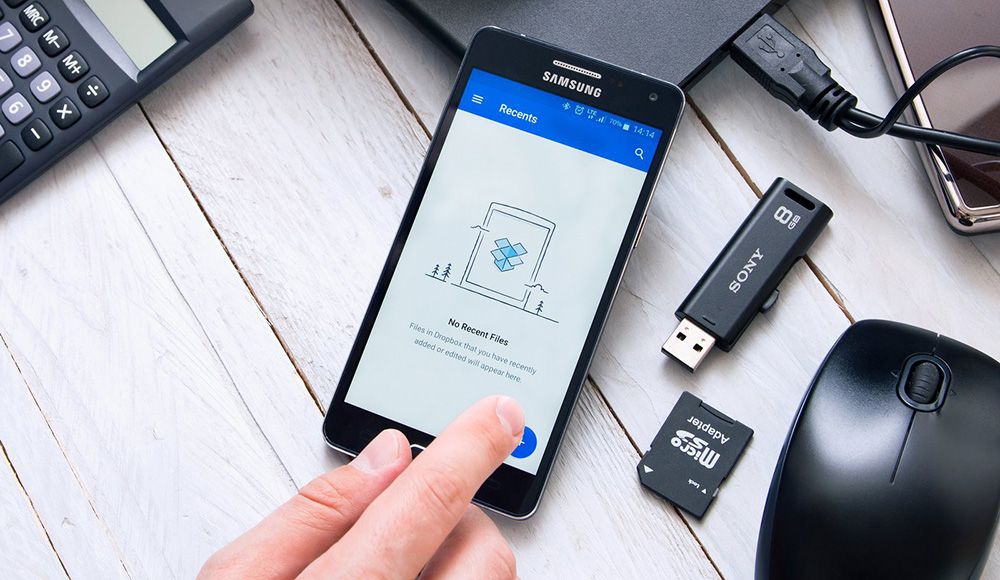
Regeln für die Synchronisation von Notizen mit iPhone oder Android mit einem Computer.
IOS -Synchronisation - Android - Windows
Ja, trotz der Tatsache, dass einige „Hasser“ von Apple -Produkten behaupten, dass das iOS -Betriebssystem von anderen Betriebssystemen isoliert ist und miteinander „Freunde finden“, zum Beispiel iPhone und Samsung einfach unmöglich sind, gibt es viele Möglichkeiten, dazwischen zu synchronisieren Verschiedene Systeme, über welche und es wird weiter diskutiert. Nehmen Sie zwei Situationsbeispiele als Demonstration an.
Beispiel Nr. 1
Der Benutzer muss Notizen von seinem iPhone auf einen Computer übertragen und sein Update synchronisieren, um die ständige Relevanz der verwendeten Informationen aufrechtzuerhalten. Eine ziemlich banale Situation und es wird auch einfach gelöst. Hier kommt die ICLOD. Und um das Ziel zu erreichen, müssen Sie Folgendes tun:
Option Nr. 1
- Öffnen Sie auf dem Smartphone "Einstellungen" - "Comers und Passwörter" - "iCloud" (oder "Einstellungen" - "iCloud");
- Eine Liste von Elementen wird vor Ihnen geöffnet, deren Parameter und Werte in einem Cloud -Speicher gespeichert sind
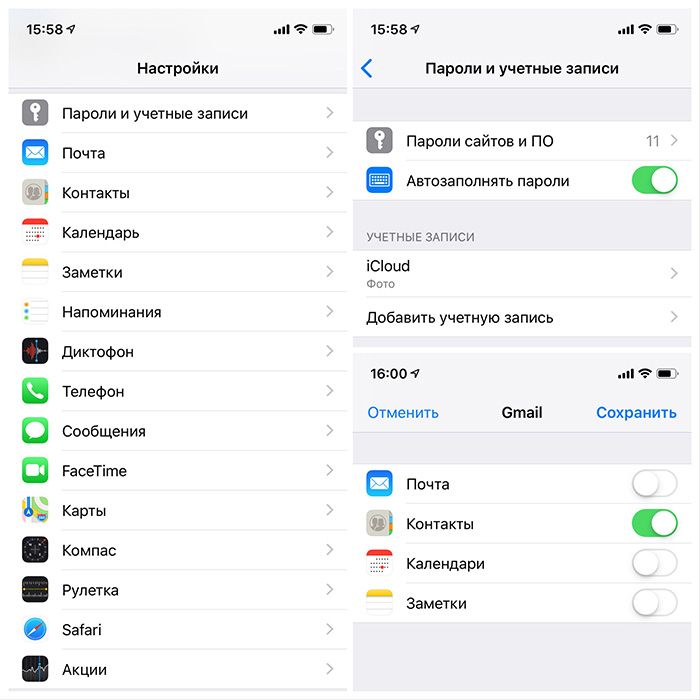
- Suchen Sie die Zeile "Notizen" in der Liste und geben Sie den Schieberegler in den Modus "Include" ein
- Laden und installieren Sie "iCloud" auf einem Computer oder besuchen Sie einfach ICLOD.com ";
- Öffnen Sie die Anwendung und geben Sie die Autorisierungsdaten (Apple -ID und Passwort) ein, um das Recht zu bestätigen, die Aufgaben zu erledigen
- Gehen Sie zum Abschnitt "Notizen" und führen Sie alle erforderlichen Manipulationen (Bearbeitung, Kopieren, Übertragung) mit und alle Änderungen werden automatisch für das iPhone und für das iPad angewendet.
Option Nr. 2
- Besuchen Sie die Website "https: // www.Tenorshare.Ru/Produkte/IcareFone.HTML ", laden Sie den IcareFone -Dateimanager am Computer herunter und installieren Sie sie
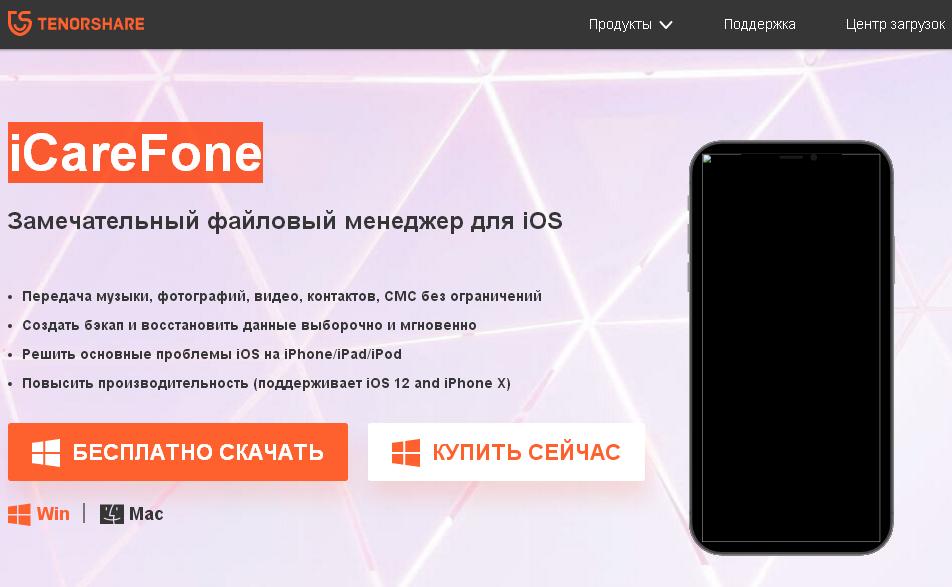
- Führen Sie den Manager aus und verbinden Sie das iPhone oder iPad mit einem Kabel mit dem Computer
- Das Programm erkennt automatisch das angeschlossene Gerät und zeigt die Hauptinformationen auf dem Bildschirm an
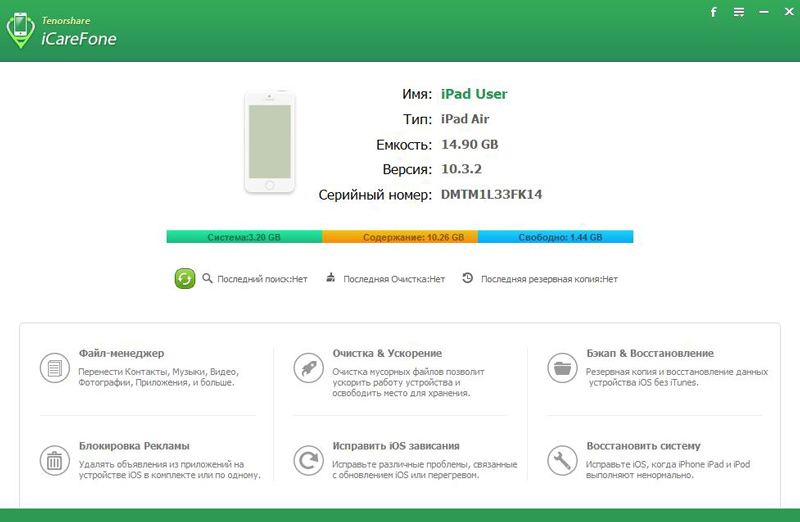
- Öffnen Sie im Bedienfeld die Registerkarte "Dateimanager" und wählen Sie dann den Abschnitt "Notiz" aus
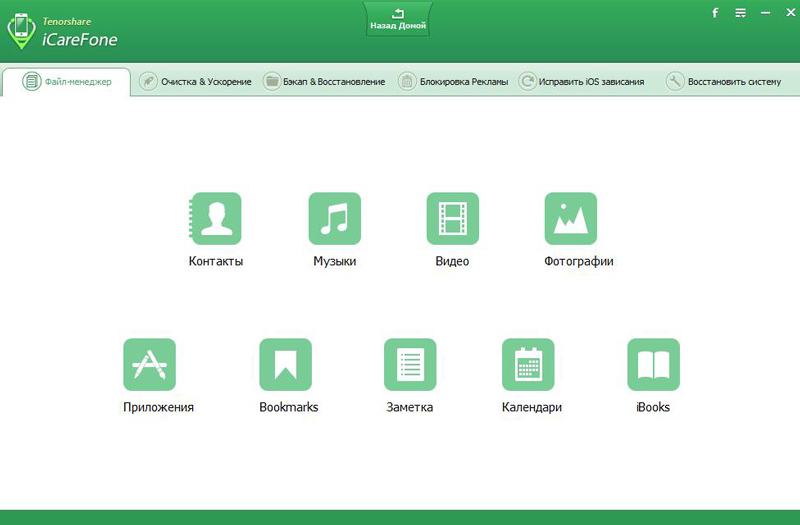
- Im geöffneten Fenster sehen Sie alle aktiven Notizen und können die erforderlichen Manipulationen mit ihnen durchführen und eine neue Datei erstellen.
Das Einschließen von Datensätzen kann in Form eines Textdokuments gespeichert werden. Dazu müssen Sie auf die Schaltfläche "Exportieren" klicken, den Speicherort der gespeicherten Datei und deren Erweiterung auswählen. Geben Sie den Namen ein und drücken Sie die Schaltfläche "Speichern". 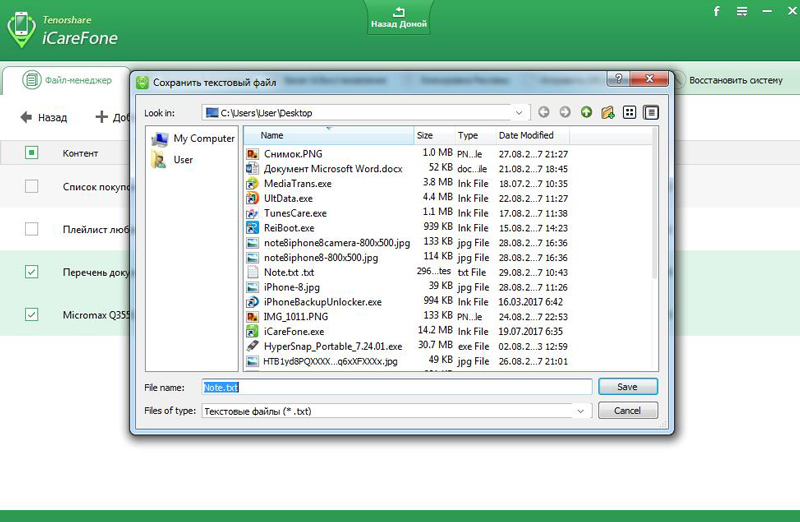
Sie können auch Reverse -Synchronisation und Importnoten auf einem Smartphone oder Tablet durchführen. Dementsprechend wird dies unter Verwendung des Parameters "Import" durchgeführt. Der einzige Minus der obigen Option ist die Notwendigkeit einer physischen Verbindung zwischen einem mobilen Gerät und einem Computer.
Beispiel Nr. 2
Der Benutzer muss Datensätze mit dem Android -Betriebssystem auf das Gerät verschieben. Um einen solchen Plan implementieren zu können, besteht die optimalste Option darin, die Dienste von Google Mail und die Unternehmen "Google" bzw. "Microsoft" zu nutzen und von den Unternehmen zu behalten und zu unterhalten.
Option 1 - "Google Mail and Keep":
- Öffnen Sie durch Analogie mit dem ICLOD -Dienst die Einstellungen -"Comer -to -pass und Passwörter" und wählen Sie den Abschnitt "Google Mail"
- Stellen Sie im Unterabschnitt mit der Auswahl der Synchronisationsparameter den Schieberegler auf die Zeile „Notizen“ (Notizen) auf
- Nehmen Sie Geräte mit dem Android -Betriebssystem, laden Sie die Google Keep -Anwendung herunter und installieren Sie es
- Öffnen Sie nach Abschluss der Installation sie und melden Sie sich im Konto an, das von "Apple" an das Smartphone oder Tablet angeschlossen ist
- Bestätigen Sie die Synchronisation und verwenden Sie ein beliebiges Tool, um vorhandene Notizen zu bearbeiten.
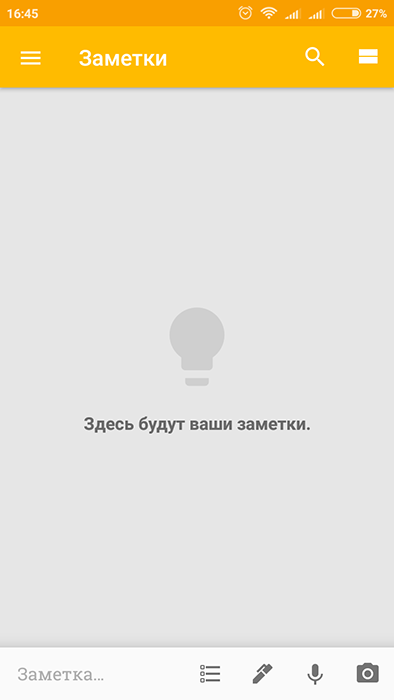
Option 2 - "OneNote":
- Die Prozedur mit der Anwendung von Microsoft unterscheidet sich nicht wesentlich von den oben genannten. Alles, was erledigt werden muss, müssen sich in der Anwendung im iOS -Betriebssystem und auf einem Smartphone anmelden, das das Android -Betriebssystem ausführt
- Und installieren Sie in den Einstellungen "OneNote" ein Kontrollkästchen in der Zeile "Synchronisation aller Dateien und Bilder" im Abschnitt "Parameter".
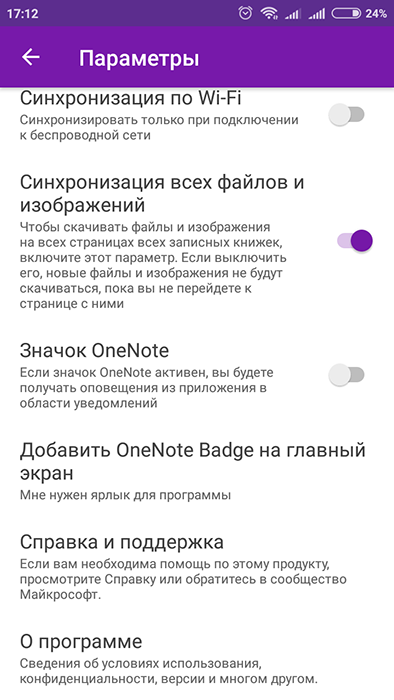
Abschluss
Wie aus all den oben genannten herausragenden. Welche der vier Optionen zur Auswahl, um alle zu lösen zu können, hängt weitgehend von der quantitativen Verfügbarkeit der verwendeten Dienste "Google", "Apple" oder "Microsoft" ab.
- « Erstellen und Entfernen von Notizen auf Windows Desktop
- Einfrieren des Windows -Betriebssystems zum Erreichen von Inschriften und Lösungen von Ready »

